Инструкция, как скрыть прямой эфир в Инстаграм
Как скрыть прямой эфир в Инстаграме от некоторых людей
Как скрыть прямой эфир в Инстаграме? Функция полезна рядовым пользователям, блогерам, интернет-предпринимателям, планирующим транслировать текущий контент прямого эфира на ограниченную аудиторию. Функционал доступен пользователям социальной сети, для включения ограничений не требуется сторонний контент на смартфоне или ПК.


Как скрыть трансляцию в Инстаграме от человека
Чтобы сделать трансляцию в социальной сети недоступной для конкретного человека, необходимо выполнить несколько простых шагов:
- На странице своего аккаунта либо в разделе с лентой событий перейдите в меню добавления истории, щелкнув на соответствующий значок;
- С помощью нижнего меню выберите «Прямой эфир»;
- Щелкните на кнопку «Начать трансляцию»;
- Во время трансляции нажмите на значок с количеством пользователей, которые просматривают ваш эфир, среди списка всех зрителей найдите нужного человека и щелкните на крестик рядом с его ником.
Указанные манипуляции позволят заблокировать пользователя, для него трансляция будет автоматически завершена и больше не доступна. Блокировка продолжится до окончания трансляции или до того момента, пока вы не исключите заблокированного человека из черного списка.
Как скрыть прямой эфир в Инстаграме от некоторых людей
Как скрыть прямой эфир в инстаграме от некоторых людей? Если необходимо включить в трансляцию лишь определенных подписчиков, например, ваших друзей или родственников, для ограничения доступа к прямому эфиру для всех других зрителей лучше воспользоваться следующим способом:
- Переходим в раздел запуска прямого эфира;
- Перед тем, как начать трансляцию, переходим в настройки, щелкнув на значок шестеренки.
- Выбираем пункт «Скрыть мои истории от…».
- Ставим галочки напротив всех пользователей, для которых вы хотите закрыть доступ.


Дополнительно можно предварительно добавить нужных людей в раздел «Лучшие друзья» и начать трансляцию прямого эфира только для этих пользователей.
Как отключить комментарии в трансляции
Очень часто пользователи социальной сети, особенно медийные личности, стремятся скрыть свои трансляции от пользователей, которые оставляют нецензурные выражения либо любые другие неприятные вещи в комментариях. Чтобы не закрывать трансляцию для определенных людей, можно попросту скрыть комментарии, чтобы они не мешали вам вести прямой эфир.
Для деактивации функции комментирования прямого эфира необходимо:
- Запустить прямую трансляцию описанным выше способом;
- Рядом с полем для оставления комментариев щелкнуть на значок с тремя точками;
- Выбрать пункт «Отключить комментарии».


При необходимости включить и вернуть комментарии обратно можно в любой удобный момент.
С возможностью ограничению круга лиц, которым будет доступна ваша трансляция в Инстаграм, можно больше не переживать о том, что личную или конфиденциальную информацию смогут увидеть посторонние личности. Функция также будет полезна в случае, если зрители при просмотре оскорбляют вас и других пользователей, мешают вести эфир.
Как сделать прямой эфир в Инстаграме


Для поддержки активности в профиле вы можете сделать прямой эфир в Инстаграме с телефона или компьютера.
Это отличный способ привлечь внимание подписчиков — заинтересовать их.
Как сделать прямой эфир в Инстаграме
- Заходим в ленту новостей

 в левом нижнем углу.
в левом нижнем углу. - Касаемся «Ваша история»

 в верхнем левом углу.
в верхнем левом углу.
- Если уже выкладывали сторис, то добавьте вторую историю (долгий тап — «Дополнить свою историю»).
- В самом низу выбираем режим «Прямой эфир» (смахните вправо).
- Если готовы провести трансляцию — касаемся кнопки «В эфир» .
- Перед трансляцией вы можете настроить

 прямой эфир в левом верхнем углу.
прямой эфир в левом верхнем углу.
После запуска прямого эфира — ваши подписчики получат об этом уведомление.
Вот, что вы можете сделать в прямом эфире:
- Писать любые комментарии;
- Публиковать наклейки с вопросами от подписчиков, чтобы отвечать на них;
- Отправлять сообщения в директ пользователей с приглашением стать зрителем трансляции;
- Выйти в эфир с другими гостями;
- Добавить маску или фон для эфира;
- Перевести камеру с фронталки (сэлфи) на переднюю (обычную).
Чтобы завершить прямой эфир коснитесь кнопки в правом верхнем углу.
- Вам будет предложено поделиться эфиром в истории (сохранить запись), которая будет доступна в течение 24 часов;
- В правом верхнем углу можно сохранить прямой эфир на своём устройстве.
Сохранённая запись трансляции будет добавлена в вашу историю. Посмотреть прямой эфир смогут подписчики и посетители, если профиль не закрытый.
Как удалить прямой эфир в Инстаграм?
В ленте новостей 
 откройте свою историю с прямым эфиром.
откройте свою историю с прямым эфиром.В правом нижнем углу коснитесь «Ещё» 
 и выберите пункт «Удалить».
и выберите пункт «Удалить».Как выходить в прямой эфир в Инстаграм с компьютера?
Для этого необходимо скачать Android-эмулятор (например, Bluestacks) и установить на него приложение Instagram.
Затем авторизоваться под своим логином и паролем и выполнить действия из вышеописанной инструкции.
Видеоурок на тему: как сделать прямой эфир в Инстаграме.
Способы скрыть прямую трансляцию в Инстаграм


Вы – бизнес-предприниматель, рекламщик, фрилансер и просто активный пользователь социальной сети Инстаграм? Отлично! Сегодня любители прямых эфиров задаются вопросом, как быстро скрыть прямой эфир в Инстаграм от посторонних лиц. Бывает, что трансляцию необходимо скрыть лишь на некоторое время. Социальная сеть предоставляет такую возможность: можно заблокировать прямой эфир в Инстаграме, если в нем содержится конфиденциальная информация.
Имеются иные причины, по которым вам не хочется видеть какого-либо подписчика в своих видео-посланиях? Нет проблем! Проверьте, видно ли в Инстаграм ваши эфиры и скройте их от надоедливых спамеров!


Кому видно прямой эфир в Инстаграм?
Многих интересует, можно ли проверить, кто смотрел вашу Stories, и в том числе обращение в Инстаграме. Подобная возможность предусмотрена на радость ведущего, который может оперативно просмотреть список людей, которые видели трансляцию. В основном это подписчики вашего профиля, но если аккаунт открыт, то к вам периодически могут присоединяться и другие пользователи. Закрытый Инстаграм не позволит смотреть запись тем юзерам, которые на вас не подписаны.
Кстати, у нас есть статья, полностью посвященная вопросу того, как узнать, кто смотрел историю в Инстаграм.
Хочется узнать, кто выходил из трансляции и не посмотрел ее до конца? При ведении трансляции отображается каждый пользователь, покидающий ее, поэтому вы можете легко вычислить, кого эфир не заинтересовал. Если хитрец успел выйти, по окончании эфира можно пересмотреть его, увидев, кто все-таки покинул лобное место вашу трансляцию.
При онлайн-ведении в Инстаграме владелец видит, кто из его подписчиков присоединяется к трансляции. При этом появляется надпись «(Имя пользователя) присоединился(-лась)».


Желаете заблокировать навязчивого спамера или назойливого поклонника? Ищете информацию в следующем разделе.
Как скрыть прямой эфир в Инстаграм: пошаговая инструкция
Случается, что в прямом эфире начинают просачиваться жуткие маты нелицеприятные высказывания в адрес владельца. Особенно такое популярно среди медийных личностей. В таком случае выход прост: скрывайте ваши трансляции от надоедливых пользователей. Я расскажу, как это сделать.
- Чтобы заблокировать человека, можно нажать на значок, находящийся в верхней части экрана. Выберите желаемого юзера и нажмите на крестик рядом с аватаркой, после чего тому придет уведомление о завершенной трансляции. Теперь он не сможет подключаться ко мне вам и просматривать стори до разблокировки.
- В Инстаграм существует возможность отключения комментариев. Если вам надоел спам или нецензурная лексика в чате, можно легко от этого избавиться. При записи найдите графу «Комментарии», после чего нажмите туда, чтобы отключить их.


- Также любому владельцу можно скрыть эфир от тех, кому он не доверяет или по какой-то причине не хочет видеть в своей трансляции. Перед записью выберите значок шестеренки в левом верхнем углу. Видите поле с надписью «Настройки историй»? Рядом имеется список людей, от которых можно скрыть ваши стори.


Заключение
Теперь вы можете не переживать за то, что трансляции смотрит назойливый пользователь, а значит, можно вести эфир в расслабленном состоянии. Если в процессе вам захотелось устранить того, кто ведет себя по-хамски или нарушает правила, повторите вышеописанную процедуру блокировки.
Как отключить комментарии в Instagram: подробная инструкция

 Ежегодно в социальной сети Инстаграм появляются обновления и дополнительные функции. Разработчики стараются сделать платформу максимально комфортной и удобной как для повседневного использования, так и для развития бизнес-профилей. Чтобы обеспечить вежливое и чистое общение в сети, пользователи получили возможность накладывать ограничения на комментарии в Инстаграме. Виртуальные диалоги довольно часто содержат оскорбительные, неуважительные высказывания или просто спам-сообщения. Поэтому для того, чтобы отфильтровать раздел комментариев в личном блоге или проработать негативные отзывы в онлайн-магазине, следуйте советам из нашей статьи.
Ежегодно в социальной сети Инстаграм появляются обновления и дополнительные функции. Разработчики стараются сделать платформу максимально комфортной и удобной как для повседневного использования, так и для развития бизнес-профилей. Чтобы обеспечить вежливое и чистое общение в сети, пользователи получили возможность накладывать ограничения на комментарии в Инстаграме. Виртуальные диалоги довольно часто содержат оскорбительные, неуважительные высказывания или просто спам-сообщения. Поэтому для того, чтобы отфильтровать раздел комментариев в личном блоге или проработать негативные отзывы в онлайн-магазине, следуйте советам из нашей статьи.Можно ли скрыть комментарии в Инстаграме

 У нынешних пользователей есть возможность не только удалять негативные комментарии в Instagram, но и пользоваться автоматическим фильтром. Специальный алгоритм позволит скрывать комменты, содержащие определенные слова, которые вы зададите системе. Также фильтр способен прятать отрицательные высказывания по поводу вашей внешности или личности. Если же обидчик будет «спамить» и оставит сразу несколько обидных комментариев, техподдержка Инстаграм получит сигнал и заблокирует такого юзера.
У нынешних пользователей есть возможность не только удалять негативные комментарии в Instagram, но и пользоваться автоматическим фильтром. Специальный алгоритм позволит скрывать комменты, содержащие определенные слова, которые вы зададите системе. Также фильтр способен прятать отрицательные высказывания по поводу вашей внешности или личности. Если же обидчик будет «спамить» и оставит сразу несколько обидных комментариев, техподдержка Инстаграм получит сигнал и заблокирует такого юзера.Настройка комментинга в Инстаграм
- Зайдите в параметры вашего профиля. Для этого нажмите крайнюю иконку в правом верхнем углу страницы.
- Выберите раздел «Настройки». Затем зайдите в подраздел «Конфиденциальность и безопасность».
- Найдите и кликните на пункт «Управление комментариями».
- Теперь вы можете разрешить комментировать свои записи как всем пользователям, так и определенной группе: людям, на которых подписаны вы, либо только своим подписчикам.
- Также у вас есть возможность заблокировать определенные аккаунты. При этом, все новые комментарии от заблокированных вами людей будут доступны для просмотра лишь им самим.
- Настройка комментинга позволяет использовать автоматический фильтр. Поставьте галочку в пункте «Скрывать оскорбительные комментарии», и программа отключит все потенциально негативные подписи под вашими постами.
- Помимо автоматического, владельцам аккаунтов доступен также ручной фильтр. Внесите определенные слова или фразы в перечень, и такие комментарии будут скрыты всегда.
Как скрыть комментарии в Инстаграме с компьютера

 Несмотря на то, что Инстаграм изначально создавался только для мобильных телефонов, некоторые люди пользуются декстопной версией приложения. Скачать официальный Instagram можно только на компьютер с операционной системой Windows 10. Также стоит учесть, что функционал такой программы ограничен. Однако, у пользователя есть возможность отключить или скрыть комментарии даже в компьютерной версии:
Несмотря на то, что Инстаграм изначально создавался только для мобильных телефонов, некоторые люди пользуются декстопной версией приложения. Скачать официальный Instagram можно только на компьютер с операционной системой Windows 10. Также стоит учесть, что функционал такой программы ограничен. Однако, у пользователя есть возможность отключить или скрыть комментарии даже в компьютерной версии:- Запустите приложение и зайдите в свой Инстаграм-профиль.
- Нажмите на значок колесика в правой части страницы. Так вы откроете раздел «Настройки».
- Слева расположены все доступные для изменения параметры аккаунта. В том числе, и комментарии.
- Управление комментариями позволит вам разрешить или заблокировать комментинг ваших публикаций.
- Также у вас есть возможность использовать автоматический или ручной фильтр, чтобы скрывать оскорбительные и негативные подписи под постами. Принцип работы всех опций и фильтров идентичен функционалу мобильной версии Instagram.
Как отключить комментарии в Инстаграм для отдельной публикации

 Довольно часто возникает необходимость ограничить комментарии не во всем профиле, а под конкретным постом. Это может быть вызвано как внешними факторами (например, атакой ботов), так и спецификой контента в вашем профиле (возможно, тема публикации оказалась слишком острой, и обсуждение получило отрицательную окраску). В любом случае, Инстаграм предлагает несколько способов скрыть комментарии под одним постом:
Довольно часто возникает необходимость ограничить комментарии не во всем профиле, а под конкретным постом. Это может быть вызвано как внешними факторами (например, атакой ботов), так и спецификой контента в вашем профиле (возможно, тема публикации оказалась слишком острой, и обсуждение получило отрицательную окраску). В любом случае, Инстаграм предлагает несколько способов скрыть комментарии под одним постом:- Перед публикацией записи. Во время создания нового поста на последнем этапе воспользуйтесь функцией «Расширенные настройки». Нажмите кнопку и выключите комментарии к будущей публикации.
- Для уже опубликованного поста. Выберите нужную запись и нажмите иконку «Три точки» над записью. В появившемся окне найдите пункт «Выключить комментарии» и кликните на него.
Как убрать комментарии в Инстаграме во время прямого эфира

 Помимо стандартных публикаций в ленте, на сегодняшний день Инстаграм предлагает альтернативные способы общения с аудиторией. Короткие инстасториз становятся все более востребованными и просматриваемыми. А проведение прямых эфиров в Instagram позволяет пользователям получше узнать любимого блогера и задать интересные, важные вопросы.
Помимо стандартных публикаций в ленте, на сегодняшний день Инстаграм предлагает альтернативные способы общения с аудиторией. Короткие инстасториз становятся все более востребованными и просматриваемыми. А проведение прямых эфиров в Instagram позволяет пользователям получше узнать любимого блогера и задать интересные, важные вопросы.Само собой, возрастающая популярность прямых эфиров не осталась без внимания вездесущих аккаунтов-ботов и спамеров. Блогеры с многочисленной аудиторией жалуются на постоянные спам-атаки в комментариях во время общения с подписчиками. Помимо этого, иногда возникает необходимость отключить поток комментов, чтобы максимально сосредоточиться на подаваемой информации.
Разберемся, как скрыть комментарии во время проведения прямого эфира в Инстаграм:
- запустите запись разговора и убедитесь, что у вас есть поле для написания комментариев в нижней части экрана;
- найдите на нем значок троеточия и кликните один раз;
- в появившемся меню выберите пункт «Выключить комментарии». Также, при необходимости, вы можете выключить запросы на участие в вашем эфире.
HelperLife


Содержание
Прямой эфир в Инстаграмме: как запустить, и о каких функциях следует знать


Запустить прямой эфир очень просто, для этого вам нужно следовать пошаговой инструкции:
- Запускаем приложение Instagram на смартфоне. На главной странице в самом вверху будут показаны истории, выложенные вашими подписчиками (в виде кружочков с розовой рамкой).
- Фотография вашего профиля будет самый первой (левой) – на нее и нужно нажать. После этого, откроется меню добавления историй.
- В самом низу экрана будут перечислены все возможности данного режима. Нужно выбрать пункт «прямой эфир».
ВАЖНО! Перед тем, как запустить прямой эфир в Инстаграмме убедитесь, что скорости интернета достаточно, чтобы видео было в хорошем качестве. Конечно, лучше пользоваться wi-fi соединением или проверенным сотовым оператором.
- Теперь нужно выбрать камеру: фронтальную или обычную. Внизу слева будет значок в виде двух стрелок, образующих круг.
- Нажимаем «начать прямой эфир». Дело сделано!
Сохраняем прямой эфир для дальнейшей публикации


В приложении появилась такая возможность как сохранить прямой эфир в Инстаграмме. Данная функция полезна для обычного пользователя, который хочет сохранить свои воспоминания. А для магазинов в Инстаграмме она станет неотъемлемым инструментом для работы с розыгрышами.
Означает это то, что ровно 24 часа с момента завершения прямого эфира видео будет находиться в ленте историй. Согласитесь, это очень удобно, когда подписчики могут посмотреть видео чуть позже.
СОВЕТ! В настройках историй появилась возможность «Save to Stories Archive». В данном меню вы найдете сохраненные в архив истории (видео, фото). Однако прямые эфиры лучше сохранять в галерею на телефоне, потому что в новом меню они не сохраняются.
Как сохранить прямой эфир в ленте историй Инстраграмма.
ВАЖНО! При скачивании видео с прямого эфира в файл на телефоне или в истории комментарии чата не отображаются.
Необходимо скрыть прямой эфир из общего доступа
СОВЕТ! Если Вам не хочется, чтобы вашим сохраненным эфиром обменивались с другими пользователями, в меню настроек запретите делиться фото и видео из ваших историй.
У Instagram есть алгоритм: если количество зрителей превышает 500 человек, то вы можете оказаться в топе самых популярных историй. Такие истории доступны для просмотра каждому пользователю. Однако «закрытые» аккаунты в подобный топ не попадают.
Совместный прямой эфир в Инстаграмме


Относительно недавно в приложении появилось интересное нововведение – совместный эфир. Теперь вы можете пригласить кого-либо из зрителей провести вместе трансляцию. В совместном эфире экран делится на два квадрата – один сверху, а другой снизу.
Чтобы начать совместный прямой эфир, нужно:
- Начать обычный прямой эфир. (см. выше)
- Найти значок, состоящий из двух смайликов. Кликнуть на него.
- Выбрать зрителей, с кем вы хотите вести трансляцию.
- Ожидать подтверждения от второго участника. Если он согласился, то экран разделится на две части.
СОВЕТ! Вы можете убрать человека из своего совместного эфира, нажав «крестик» и потом на его место пригласить другого зрителя. На данный момент в совместном прямом эфире в Инстаграмме могут участвовать только двое.
В совместных эфирах подписчики от обоих аккаунтов получат уведомление. Таким образом можно привлечь большую аудиторию. А пока будем ожидать новые форматы таких эфиров (интервью, ответы на вопросы, викторины и т.д.). Нужно всего лишь немного задействовать свою фантазию.
Можно ли включить маски в прямом эфире
СОВЕТ! Маски можно выбрать в любой момент прямого эфира, однако некоторым из них нужно какое-то время для загрузки. Также для активации некоторых масок нужно совершить действие «откройте рот». Так что лучше выбрать заранее и дать ей прогрузиться.
Как скрыть прямой эфир-трансляцию в Инстаграм от зрителей
Чтобы во время включения скрыть прямой эфир в Инстаграм от определенных зрителей, выполните следующие действия:
- нажмите на значок с количеством зрителей вверху экрана;


- из списка зрителей отметьте тех, от которых хотите скрыть стрим;


Выбранные пользователи получат уведомление о том, что прямая трансляция завершена и больше не смогут зайти на нее.
Так же Вы можете отключить комментарии во время трансляции:
- нажмите на три точке в поле ввода комментария


- выберите опцию «Выключить комментарии»


Многих интересует вопрос: сколько длится прямой эфир в Инстаграм? На данный момент возможная длительность трансляции составляет до 1 часа. В последней версии приложения запись стрима можно сохранить на свой смартфон.
КАК СКРЫТЬ ПРЯМОЙ ЭФИР В ИНСТАГРАМ
Для просмотра онлайн кликните на видео ⤵

Как накрутить зрителей в прямой эфир в инстаграме / прямой эфир instagram Подробнее

Как включить прямой эфир в ИНСТАГРАМЕ ? Подробнее

10 советов Как вести LIVE ТРАНСЛЯЦИИ в INSTAGRAM. КОНКУРС! Подробнее

Как накрутить бесконечно зрителей на прямой эфир в инстаграм/НАКРУТКА ЗРИТЕЛЕЙ Подробнее

Настройка прямой эфир Instagram / Configuring live Instagram Подробнее
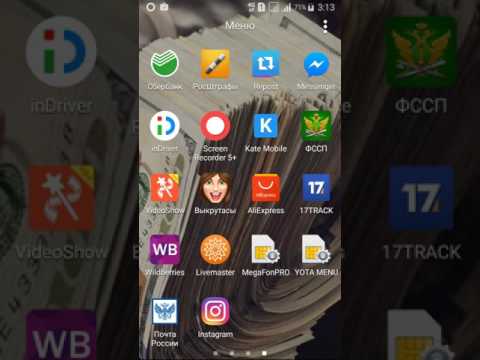
Как накрутить зрителей в прямой эфир инстаграм / Зрители в прямой эфир Instagram Подробнее

СЕКРЕТЫ ИНСТАГРАМ О КОТОРЫХ ТЫ НЕ ЗНАЛ Подробнее

ПРЯМОЙ эфир в ИНСТАГРАМ — КАК СДЕЛАТЬ (как включить) прямой эфир И ЗАЧЕМ? // Статистика в Инстаграм Подробнее

Как запустить (провести) прямой эфир в Инстаграм. КАК СОХРАНИТЬ ПРЯМОЙ ЭФИР Подробнее

▶Прямой эфир инстаграм. Как провести прямой эфир instagram? Как присоединиться Подробнее

ТОП 7 ФУНКЦИЙ INSTAGRAM, которые ты не знал Подробнее

Как получить галочку в инстаграм? (1000% результат) Подробнее

Как скрыть свой сетевой статус в Instagram Подробнее

Как запустить прямой эфир в Instagram? Включаем Live трансляцию в Инстаграм всего за две секунды Подробнее

ПРЯМЫЕ ЭФИРЫ В INSTAGRAM СОВМЕСТНЫЕ ПРЯМЫЕ ЭФИРЫ С ДРУЗЬЯМИ Подробнее

Как получить галочку в Инстаграме, верификация профиля Подробнее

УВЕДОМЛЕНИЯ О ПРЯМЫХ ЭФИРАХ В ИНСТАГРАМЕ Подробнее
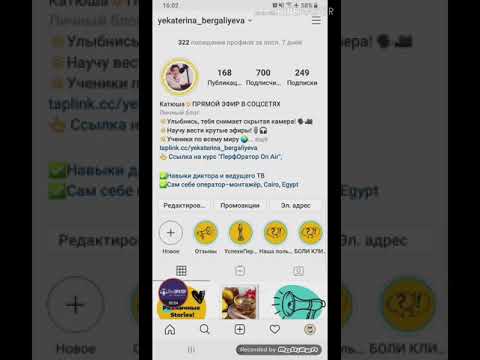
Как скрыть истории в Инстаграм Подробнее

Как скрыть истории в Инстаграме от всех подписчиков или одного человека Подробнее

Как скрыть нежелательные стримы в Instagram
Несколько часов назад в Instagram появились видеотрансляции. Вероятно, ваши друзья уже кинулись тестировать новую функцию и заполнили всю ленту Stories стримами. Расчистить место можно одним касанием.
Как известно, Instagram Stories было отведено отдельное место над основной лентой. Разработчики позиционировали функцию как способ поделиться не очень важной информацией о рядовых событиях жизни. И чтобы рутинные фотографии завтраков с дежурными селфи в зеркале не загромождали ленту, их согнали в своеобразную резервацию.
Теперь в ленту Instagram Stories добавились прямые трансляции. И хотя истории висят всего лишь сутки, а стримы и вовсе исчезают сразу после окончания, при большом количестве активных друзей велик шанс пропустить что-то важное.
Чтобы этого не произошло, есть простой способ заблокировать истории и стримы любого пользователя. Просто найдите его аватарку в ленте и при помощи долгого нажатия вызовите меню с опцией «Скрывать истории». Всё. Теперь вы сможете видеть только то, что действительно хотите.
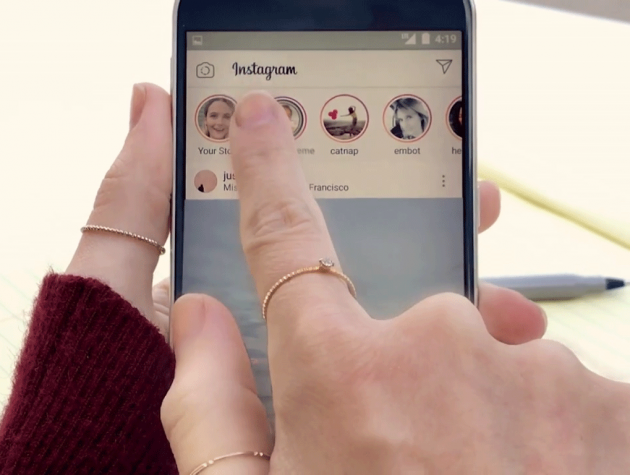

Цена: Бесплатно
 Цена:
Бесплатно
Цена:
БесплатноКак смотреть трансляцию в Инстаграме анонимно
Как смотреть трансляцию в Инстаграме анонимно? Функция, в которой заинтересовано большинство пользователей социальной сети. На деле, смотреть эфир с сохранением полной анонимности не получится, особенно в случае, если пользователя на момент присоединения к трансляции смотрят не более 10-15 человек.

Как посмотреть прямой эфир анонимно в Инстаграме?
Чтобы не выдавать свое присутствие при просмотре прямой трансляции, необходимо после входа в прямой эфир не проявлять никакой активности. Если вы не будете оставлять комментарии, ставить лайки и реагировать на трансляцию, с большой вероятностью получится сохранить свою анонимность.
Пользователь, который ведет трансляцию, может только узнать количество зрителей без уточнения информации о том, кто конкретно на данный момент присоединен к трансляции. В итоге имя зрителя засвечивается только в момент присоединения к прямому эфиру, при оставлении комментариев и проявлении любой другой активности.
Соблюдать анонимность с помощью описанного выше способа проще всего в случае, если трансляцию просматривают и активно комментируют более 50 человек. Ваш ник с надписью «Присоединился к трансляции» попросту затеряется среди всех комментариев.
Можно ли смотреть прямой эфир анонимно
Существует еще один способ просмотра трансляции в Инстаграме с сохранением полной анонимности. Преимущество данного способа заключается в том, что для просмотра прямого эфира в социальной сети даже не потребуется проходить авторизацию под своим логином и паролем.

Для просмотра трансляций анонимно необходимо будет скачать и установить на смартфон приложение «Телеграмм».
Как смотреть прямой эфир в Инстаграм анонимно:
- Заходим в приложение мессенджера и создаем аккаунт, если ранее не пользовались приложением. Программа полностью на английском языке, но ее можно русифицировать с помощью бота.
- Переходим в раздел «Контакты», в строке поиска вбиваем @igspybot, добавляем бота в контакты.
- Щелкаем на иконку бота в контактах для начала диалога.
- Отправляем боту сообщение с указанием ника пользователя в социальной сети Инстаграм, трансляцию которого вы хотите посмотреть с сохранением анонимности. Перед ником не забудьте поставить значок @.
- Выбираем нужную трансляцию из предложенных вариантов.
Предложенный контент можно либо просмотреть сразу, либо сохранить на смартфон для последующего просмотра. Анонимность при использовании способа 100%. Нигде не будет указываться ваш ник и ссылка на страницу.

Использование бота в Телеграмм полностью безопасно, он не требует указания никакой личной или контактной информации, просто предоставляет доступ к нужному контенту анонимно и бесплатно. Данным способом также можно попробовать воспользоваться в случае, если вы хотите посмотреть прямой эфир с ограниченным доступом.
Как скрыть или отключить комментарии в Инстаграм инструкция
 Ежегодно в социальной сети Инстаграм появляются обновления и дополнительные функции. Разработчики стараются сделать платформу максимально комфортной и удобной как для повседневного использования, так и для развития бизнес-профилей. Чтобы обеспечить вежливое и чистое общение в сети, пользователи получили возможность накладывать ограничения на комментарии в Инстаграме. Виртуальные диалоги довольно часто содержат оскорбительные, неуважительные высказывания или просто спам-сообщения. Поэтому для того, чтобы отфильтровать раздел комментариев в личном блоге или проработать негативные отзывы в онлайн-магазине, следуйте советам из нашей статьи.
Ежегодно в социальной сети Инстаграм появляются обновления и дополнительные функции. Разработчики стараются сделать платформу максимально комфортной и удобной как для повседневного использования, так и для развития бизнес-профилей. Чтобы обеспечить вежливое и чистое общение в сети, пользователи получили возможность накладывать ограничения на комментарии в Инстаграме. Виртуальные диалоги довольно часто содержат оскорбительные, неуважительные высказывания или просто спам-сообщения. Поэтому для того, чтобы отфильтровать раздел комментариев в личном блоге или проработать негативные отзывы в онлайн-магазине, следуйте советам из нашей статьи.
Содержание страницы
Можно ли скрыть комментарии в Инстаграме
 У нынешних пользователей есть возможность не только удалять негативные комментарии в Instagram, но и пользоваться автоматическим фильтром. Специальный алгоритм позволит скрывать комменты, содержащие определенные слова, которые вы зададите системе. Также фильтр способен прятать отрицательные высказывания по поводу вашей внешности или личности. Если же обидчик будет «спамить» и оставит сразу несколько обидных комментариев, техподдержка Инстаграм получит сигнал и заблокирует такого юзера.
У нынешних пользователей есть возможность не только удалять негативные комментарии в Instagram, но и пользоваться автоматическим фильтром. Специальный алгоритм позволит скрывать комменты, содержащие определенные слова, которые вы зададите системе. Также фильтр способен прятать отрицательные высказывания по поводу вашей внешности или личности. Если же обидчик будет «спамить» и оставит сразу несколько обидных комментариев, техподдержка Инстаграм получит сигнал и заблокирует такого юзера.
Настройка комментинга в Инстаграм
- Зайдите в параметры вашего профиля. Для этого нажмите крайнюю иконку в правом верхнем углу страницы.
- Выберите раздел «Настройки». Затем зайдите в подраздел «Конфиденциальность и безопасность».
- Найдите и кликните на пункт «Управление комментариями».
- Теперь вы можете разрешить комментировать свои записи как всем пользователям, так и определенной группе: людям, на которых подписаны вы, либо только своим подписчикам.
- Также у вас есть возможность заблокировать определенные аккаунты. При этом, все новые комментарии от заблокированных вами людей будут доступны для просмотра лишь им самим.
- Настройка комментинга позволяет использовать автоматический фильтр. Поставьте галочку в пункте «Скрывать оскорбительные комментарии», и программа отключит все потенциально негативные подписи под вашими постами.
- Помимо автоматического, владельцам аккаунтов доступен также ручной фильтр. Внесите определенные слова или фразы в перечень, и такие комментарии будут скрыты всегда.
Как скрыть комментарии в Инстаграме с компьютера

- Запустите приложение и зайдите в свой Инстаграм-профиль.
- Нажмите на значок колесика в правой части страницы. Так вы откроете раздел «Настройки».
- Слева расположены все доступные для изменения параметры аккаунта. В том числе, и комментарии.
- Управление комментариями позволит вам разрешить или заблокировать комментинг ваших публикаций.
- Также у вас есть возможность использовать автоматический или ручной фильтр, чтобы скрывать оскорбительные и негативные подписи под постами. Принцип работы всех опций и фильтров идентичен функционалу мобильной версии Instagram.
Как отключить комментарии в Инстаграм для отдельной публикации
 Довольно часто возникает необходимость ограничить комментарии не во всем профиле, а под конкретным постом. Это может быть вызвано как внешними факторами (например, атакой ботов), так и спецификой контента в вашем профиле (возможно, тема публикации оказалась слишком острой, и обсуждение получило отрицательную окраску). В любом случае, Инстаграм предлагает несколько способов скрыть комментарии под одним постом:
Довольно часто возникает необходимость ограничить комментарии не во всем профиле, а под конкретным постом. Это может быть вызвано как внешними факторами (например, атакой ботов), так и спецификой контента в вашем профиле (возможно, тема публикации оказалась слишком острой, и обсуждение получило отрицательную окраску). В любом случае, Инстаграм предлагает несколько способов скрыть комментарии под одним постом:
- Перед публикацией записи. Во время создания нового поста на последнем этапе воспользуйтесь функцией «Расширенные настройки». Нажмите кнопку и выключите комментарии к будущей публикации.
- Для уже опубликованного поста. Выберите нужную запись и нажмите иконку «Три точки» над записью. В появившемся окне найдите пункт «Выключить комментарии» и кликните на него.
Как убрать комментарии в Инстаграме во время прямого эфира
 Помимо стандартных публикаций в ленте, на сегодняшний день Инстаграм предлагает альтернативные способы общения с аудиторией. Короткие инстасториз становятся все более востребованными и просматриваемыми. А проведение прямых эфиров в Instagram позволяет пользователям получше узнать любимого блогера и задать интересные, важные вопросы.
Помимо стандартных публикаций в ленте, на сегодняшний день Инстаграм предлагает альтернативные способы общения с аудиторией. Короткие инстасториз становятся все более востребованными и просматриваемыми. А проведение прямых эфиров в Instagram позволяет пользователям получше узнать любимого блогера и задать интересные, важные вопросы.
Само собой, возрастающая популярность прямых эфиров не осталась без внимания вездесущих аккаунтов-ботов и спамеров. Блогеры с многочисленной аудиторией жалуются на постоянные спам-атаки в комментариях во время общения с подписчиками. Помимо этого, иногда возникает необходимость отключить поток комментов, чтобы максимально сосредоточиться на подаваемой информации.
Разберемся, как скрыть комментарии во время проведения прямого эфира в Инстаграм:
- запустите запись разговора и убедитесь, что у вас есть поле для написания комментариев в нижней части экрана;
- найдите на нем значок троеточия и кликните один раз;
- в появившемся меню выберите пункт «Выключить комментарии». Также, при необходимости, вы можете выключить запросы на участие в вашем эфире.
Как убрать комментарии в прямом эфире Инстаграм
Одна из важных функций инстаграма — возможность вести прямые эфиры. Во время трансляции, по умолчанию, включается чат, куда зрители пишут сообщения, задают вопросы ведущему и так далее. Однако не все знают, как скрыть комментарии в прямом эфире и убрать возможность для пользователей писать их.
На Android
Версия клиента инсты для Android доступна в магазине приложений Play Market. В ней есть функция прямого эфира. Чтобы отключить возможность писать комменты во время live-трансляции, выполните следующие действия:
- Найдите строку для ввода комментариев.

- Тапните по трем точкам, чтобы вызвать дополнительное меню.

- Выберите пункт «Выключить комментарии».

После этого пользователи более не смогут оставлять коменты во время текущей трансляции.
На Айфоне
Для яблочных устройств с установленной на них операционной системой IOS в магазине приложений App Store доступна к загрузке отдельная версия приложения Инстаграм. В ней присутствует функция прямых эфиров. Чтобы отключить комменты во время трансляции, сделайте следующее:
- Найти строку ввода комментариев. Коснитесь трех точек возле нее.

- В дополнительном меню, которое появится на экране, выберите «Выключить комментарии».

После этого участники трансляции не смогут писать комменты. Чтобы вернуть возможно комментирования, нужно выполнить те же действия, только выбрать «Включить комментарии».
Теперь вы знаете, как отключить комментарии в прямом эфире Инстаграм. Для этого во всех версиях приложения инсты есть специальная функция, достаточно ее активировать. Отключайте комменты только по необходимости, если того требует формат трансляции. В остальных случаях лучше этого не делать, так как подписчики задают вопросы, желательно активно на них отвечать, общаться. Это поможет развить аккаунт, а также привлечь новых подписчиков или клиентов, особенно, если у вас бизнес-профиль.










